Mac-telakointiasemaan on tehty muutoksia ajan myötä. Se alkoi tavallisena 2D-telakointiasemana, joka oli tasainen ja hieman läpikuultava, minkä jälkeen se muuttui 3D-ulkoiseksi Leopardin avulla. OS X Yosemiten myötä Dock palasi 2D-ilmeeseen. Jos olet ihastunut 3D-ulkoasuun ja haluat kokea sen OS X Yosemitessa tai uudemmassa, tai jos sinulla on 3D-ulkoinen käyttöjärjestelmä ja haluat 2D-ulkoasun, voit vaihtaa kahden Dock-ulkoasun välillä. Tässä on katsaus Dockin kehitykseen ja 2D- ja 3D-näkymän vaihtamiseen edestakaisin käyttämällä Terminal- tai kolmannen osapuolen cDock-apuohjelmaa. Tämän artikkelin tiedot koskevat OS X Leopardia ja uudempia OS X- ja macOS-versioita, kuten on ilmoitettu.
Telakan kehitys
OS X Cheetah esitteli Dockin, joka loi Mac-työpöydälle erottuvan ilmeen. Se oli tavallinen 2D-telakka, jossa oli alkuperäiset Aqua pinstripe -liitäntäelementit, jotka esiteltiin ensimmäisessä OS X -versiossa. Dock muuttui hieman Puman, Jaguarin, Pantherin ja Tigerin takia, mutta pysyi 2D:nä. OS X Leopardin saapuessa Dock koki dramaattisen muutoksen kolmiulotteisen, heijastavan ulkonäön ansiosta. Dock-kuvakkeet näyttivät olevan reunalla. 3D-ilme jatkui Snow Leopardin, Lionin, Mountain Lionin ja Mavericksin kautta. OS X Yosemiten mukana tuli kuitenkin tasainen, kaksiulotteinen Dock, joka säilyi myöhemmissä julkaisuissa.
Päätteen käyttäminen 2D-tehosteen lisäämiseen telakkaan
Käytä Terminalia OS X Leopardin, Snow Leopardin, Lionin, Mountain Lionin ja Mavericks Docksin kanssa, joilla on tällä hetkellä 3D-ulkoasu.
-
niistä Apuohjelmat kansio, aloita Terminaali tai kirjoita Terminaali etsi valokeilassa.
-
Kirjoita seuraava komentorivi Terminaaliin. Kopioi ja liitä komento tai kirjoita se täsmälleen samalla tavalla kuin yhdellä tekstirivillä.
oletusarvot kirjoittaa com.apple.dock no-glass -boolean KYLLÄ
-
Lehdistö Tuotto†
-
Kirjoita seuraava teksti Terminaaliin. Jos kirjoitat tekstiä kopioimisen ja liittämisen sijaan, varmista, että se vastaa tekstin isoja kirjaimia.
killall telakka
-
Lehdistö Tuotto†
-
Dock katoaa hetkeksi ja ilmestyy sitten uudelleen.
-
Kirjoita seuraava teksti Terminaaliin.
Poistu
-
Lehdistö Tuotto† Pääte lopettaa nykyisen istunnon.
-
Sulje Terminal-sovellus. Dockin pitäisi nyt palata 2D-ilmeeseen.
Käytä Terminal vaihtaaksesi takaisin 3D Dock -tehosteeseen
Käytä tätä Terminal-temppua OS X Leopardin, Snow Leopardin, Lionin, Mountain Lionin ja Mavericks Docksin kanssa, joilla on tällä hetkellä 2D-ulkoasu.
-
niistä Apuohjelmat kansio, aloita Terminaali tai kirjoita Terminaali Spotlight-haussa.
-
Kirjoita seuraava komentorivi Terminaaliin. Kopioi ja liitä komento tai kirjoita se täsmälleen samalla tavalla kuin yhdellä tekstirivillä.
oletusarvot kirjoittaa com.apple.dock no-glass -boolean NO
-
Lehdistö Tuotto†
-
Kirjoita seuraava teksti Terminaaliin. Jos kirjoitat tekstiä kopioimisen ja liittämisen sijaan, varmista, että se vastaa tekstin isoja kirjaimia.
killall telakka
-
Lehdistö Tuotto†
-
Dock katoaa hetkeksi ja ilmestyy sitten uudelleen.
-
Kirjoita seuraava teksti Terminaaliin.
Poistu
-
Lehdistö Tuotto† Pääte lopettaa nykyisen istunnon.
-
Sulje Terminal-sovellus. Dockin pitäisi nyt palata kolmiulotteiseen ilmeeseen.
Muuta 2D- tai 3D-telakkasuhdetta cDockilla
Kolmannen osapuolen sovellus nimeltä cDock muuttaa Dockin 2D- tai 3D-näkökulmaa ja tarjoaa muita mukautuksia, mukaan lukien läpinäkyvyyden säätimet, mukautetut ilmaisimet, kuvakkeiden varjostukset, heijastukset ja paljon muuta. Jos sinulla on OS X Yosemite, cDockin asentaminen ja käyttö on yksinkertainen prosessi. OS X El Capitan macOS Big Surin kautta cDockin asentaminen vaatii lisävaiheen, joka sisältää SIP:n (System Integrity Protection) poistamisen käytöstä. Tämä suojatoimenpide estää mahdollisia haittaohjelmia muokkaamasta suojattuja resursseja Macissasi. Vaikka cDock ei suinkaan ole haitallinen, SIP-turvajärjestelmä estää cDockin Dock-muokkausmenetelmät. SIP-järjestelmän poistamista käytöstä ei suositella vain kosmeettisten telakointimuutosten tekemiseksi. Jos päätät jatkaa prosessia, cDock antaa ohjeet SIP:n poistamiseen käytöstä.
Kuinka käyttää cDockia
Voit muuttaa Dockin ulkoasua cDockin avulla seuraavasti:
-
Lataa cDock. Uusin versio on cDock 4, joka on yhteensopiva Mac-tietokoneiden kanssa, joissa on macOS Mojave (10.14) tai uudempi. Aiemmat versiot ovat saatavilla cDockin verkkosivustolta vanhemmille käyttöjärjestelmille.
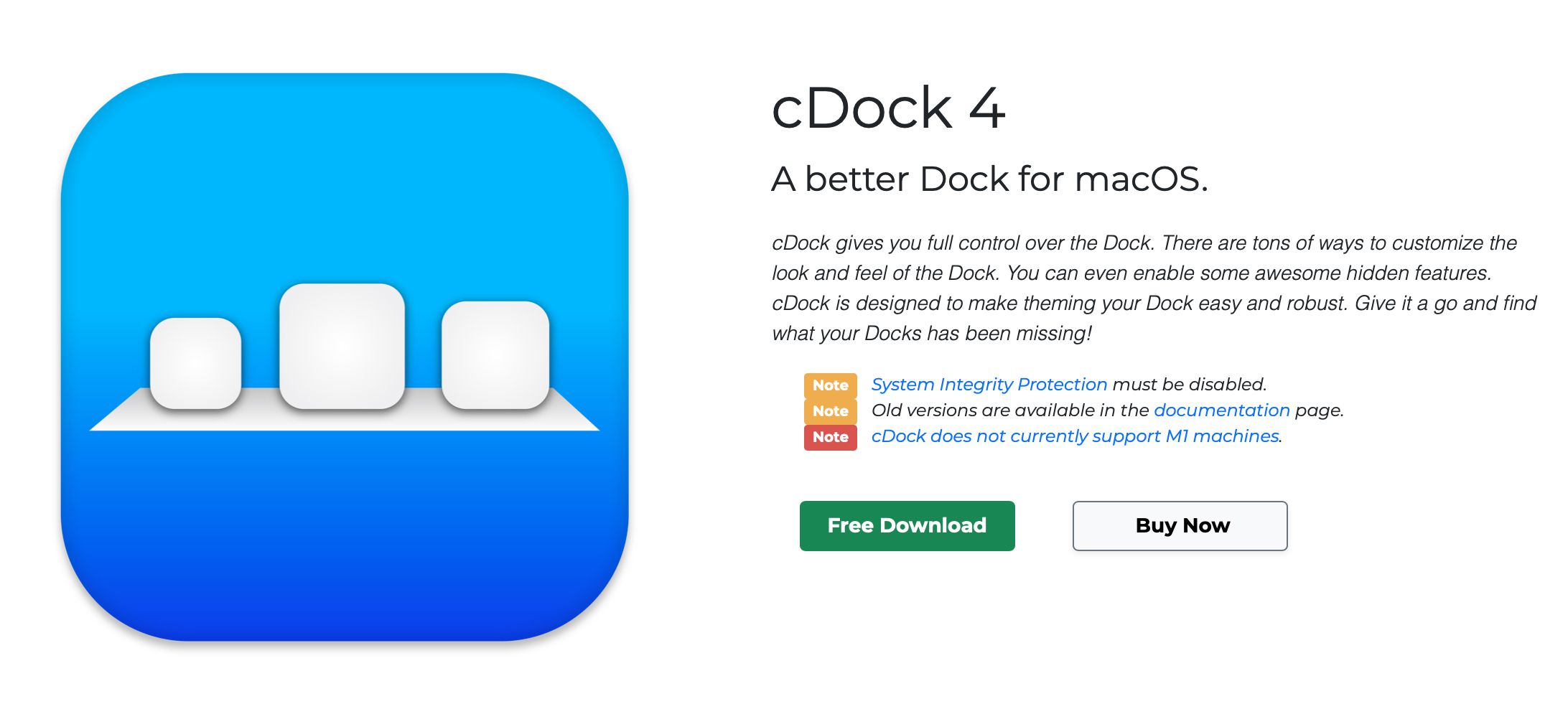
-
Avaa ladattu zip-tiedosto.
-
Avaa cDock.
-
Anna cDockin siirtyä itsensä kohtaan Sovellukset kansio.
-
Jos käytät Yosemitea uudempaa versiota, poista System Integrity Protection käytöstä. Apple ei suosittele järjestelmän eheyden suojauksen poistamista käytöstä. Tee tämä omalla riskilläsi.
-
cDock asentaa järjestelmäkomponentit.
-
Ota järjestelmän eheyden suojaus uudelleen käyttöön. Voit tehdä tämän käynnistämällä Macin palautusosion avulla. Käynnistä Terminal ja kirjoita tämä komento:
ota csrutil käyttöön
Lehdistö Tuottosulje pääte ja käynnistä Mac uudelleen.
-
Käytä cDock-valikoita muuttaaksesi Dockin ulkoasua, mukaan lukien vaihtaminen 3D Dockiin.
cDock-sovellus ei ole tällä hetkellä yhteensopiva M1 Mac -tietokoneiden kanssa.
